การแนะนำคุณสมบัติของ NVIDIA
บทนำพร้อมเกม NVIDIA
สำหรับเกมสำคัญแต่ละเกมที่ออก NVIDIA ทำงานอย่างใกล้ชิดกับนักพัฒนาเพื่อเพิ่มประสิทธิภาพ แก้ไขข้อบกพร่อง และปรับปรุงประสบการณ์การเล่นเกมของคุณ เทคโนโลยีเช่น NVIDIA GameWorks™ มอบเครื่องมือเพื่อเพิ่มประสิทธิภาพการเล่นเกมและนำการปรับปรุงเหล่านี้มาสู่คุณผ่านการอัพเดตไดรเวอร์ Game Ready GeForce Experience จะแจ้งให้คุณทราบโดยอัตโนมัติเมื่อไดรเวอร์เหล่านี้พร้อมใช้งาน และด้วยการคลิกเพียงครั้งเดียว ช่วยให้คุณสามารถอัปเดตเป็นไดรเวอร์ล่าสุดได้โดยไม่ต้องออกจากเดสก์ท็อป
สำหรับข้อมูลรายละเอียดเพิ่มเติม โปรดดูที่ลิงค์ด้านล่าง
https://www.nvidia.com/en-us/geforce/geforce-experience/
https://www.nvidia.com.tw/Download/driverResults.aspx/156376/
(แหล่งข้อมูล:
https://www.nvidia.com/en-us/geforce/geforce-experience/;
https://www.nvidia.com.tw/Download/driverResults.aspx/156376/)
แนะนำ NVIDIA GameWorks
นักพัฒนาต้องการเครื่องมือ ตัวอย่าง และไลบรารีที่ดีที่สุดเพื่อทำให้ผลงานสร้างสรรค์ของตนเป็นจริง GameWorks SDK ที่ได้รับรางวัลของ NVIDIA ทำให้พวกเขาสามารถเข้าถึงเทคโนโลยีที่ดีที่สุดจากผู้นำด้านการประมวลผลภาพ
สำหรับข้อมูลรายละเอียดเพิ่มเติม กรุณาไปที่ลิงค์ด้านล่าง
https://developer.nvidia.com/what-is-gameworks
(แหล่งข้อมูล: https://developer.nvidia.com/what-is-gameworks)
แนะนำ NVIDIA VRWorks™
VRWorks™ คือชุด API ไลบรารี และกลไกที่ครอบคลุมที่ช่วยให้นักพัฒนาแอปพลิเคชันและชุดหูฟังสามารถสร้างประสบการณ์ความเป็นจริงเสมือนที่น่าทึ่งได้
VRWorks ยกระดับการแสดงตนอีกระดับด้วยการนำภาพ เสียง การโต้ตอบการสัมผัส และสภาพแวดล้อมจำลองที่สมจริงทางกายภาพมาสู่ความเป็นจริงเสมือน
องค์ประกอบหลักของ VRWorks ถูกนำมาใช้โดยเอ็นจิ้นกราฟิกชั้นนำของอุตสาหกรรม เช่น Unreal Engine 4 และ Unity 5 เพื่อให้นักพัฒนามีเส้นทางที่ง่ายดายในการใช้ประโยชน์จาก SDK ในเกมและแอปพลิเคชันของตน
นอกจากนี้ VRWorks ยังมี SDK ที่เร่งความเร็วในการจับภาพและประมวลผลวิดีโอ 360 องศา รวมถึงปรับปรุงสภาพแวดล้อม VR ระดับมืออาชีพ เช่น CAVES, Immersive Displays และ Cluster Solutions
สำหรับข้อมูลโดยละเอียดเพิ่มเติม คุณสามารถไปที่ลิงก์ด้านล่าง:
https://developer.nvidia.com/vrworks
(แหล่งข้อมูล: https://developer.nvidia.com/vrworks)
แนะนำ NVIDIA Optimus
ในขณะที่อุตสาหกรรมโน้ตบุ๊กเติบโตอย่างต่อเนื่อง ผู้บริโภคต่างพยายามค้นหาสิ่งที่ดีที่สุดระหว่างอายุการใช้งานแบตเตอรี่และประสิทธิภาพ ด้วยความนิยมที่เพิ่มขึ้นของสื่อ HD เกม และแอพพลิเคชั่นที่ขับเคลื่อนด้วย GPU จำนวน GPU ที่รวมอยู่ในโน้ตบุ๊กยังคงเพิ่มขึ้นอย่างต่อเนื่อง
แม้ว่ากราฟิกในตัวจะมีอายุการใช้งานแบตเตอรี่ที่ดีในอดีต แต่ก็ล้มเหลวในการตอบสนองความต้องการของผู้ใช้ด้านกราฟิกและ GPU ด้วยเหตุนี้ เมื่อไม่กี่ปีที่ผ่านมา NVIDIA ได้พัฒนาเทคโนโลยีที่เรียกว่า "กราฟิกแบบสลับได้" ซึ่งอนุญาตให้ผู้ใช้เลือกได้ว่าจะใช้กราฟิกใด display adaptor would be used. In essence, เทคโนโลยีนี้นำมาซึ่งสิ่งที่ดีที่สุดของทั้งสองโลก เนื่องจากมีอายุการใช้งานแบตเตอรี่ของโซลูชันกราฟิกในตัวและประสิทธิภาพของ GPU แยก น่าเสียดายที่เทคโนโลยีมีข้อจำกัด ส่งผลให้ผู้ใช้ต้องดำเนินการตามขั้นตอนที่เกี่ยวข้องพอสมควร harness the most from the platform, resulting in only 1% of users ever สลับระหว่างระบบกราฟิกทั้งสอง
ด้วยเทคโนโลยี Optimus ใหม่ของ NVIDIA ผู้ใช้สามารถสัมผัสกับประโยชน์ด้านประสิทธิภาพเต็มรูปแบบของ GPU แยกพร้อมอายุการใช้งานแบตเตอรี่ของโซลูชันกราฟิกในตัว NVIDIA Optimus เพิ่มประสิทธิภาพโน้ตบุ๊กโดยอัตโนมัติ ทันที และต่อเนื่อง เพื่อมอบประสิทธิภาพที่ดีที่สุดหรืออายุการใช้งานแบตเตอรี่ที่ดีที่สุด ขึ้นอยู่กับแอปพลิเคชัน
สำหรับข้อมูลโดยละเอียดเพิ่มเติม คุณสามารถไปที่ลิงก์ด้านล่าง:
https://www.geforce.com/hardware/technology/optimus
(แหล่งข้อมูล: https://www.geforce.com/hardware/technology/optimus/technology)
แนะนำ NVIDIA ขั้นสูง Optimus
NVIDIA Advanced Optimus เป็นวิวัฒนาการของ NVIDIA Optimus NVIDIA Advanced Optimus ปรับปรุงจากรุ่นดั้งเดิมโดยการนำเสนอสวิตช์การแสดงผลแบบไดนามิก (DDS) ที่ใช้ฮาร์ดแวร์ซึ่งช่วยให้ GeForce GPU สามารถควบคุมการแสดงผลได้โดยตรง แทนที่จะกำหนดเส้นทางผ่าน IGP การข้ามกราฟิกในตัวช่วยเพิ่มประสิทธิภาพของเกม ลดเวลาแฝงของระบบเมื่อเล่นเกม และช่วยให้สามารถใช้การแสดงอัตราการรีเฟรชตัวแปร G-SYNC เพื่อปรับปรุงประสบการณ์ของผู้ใช้
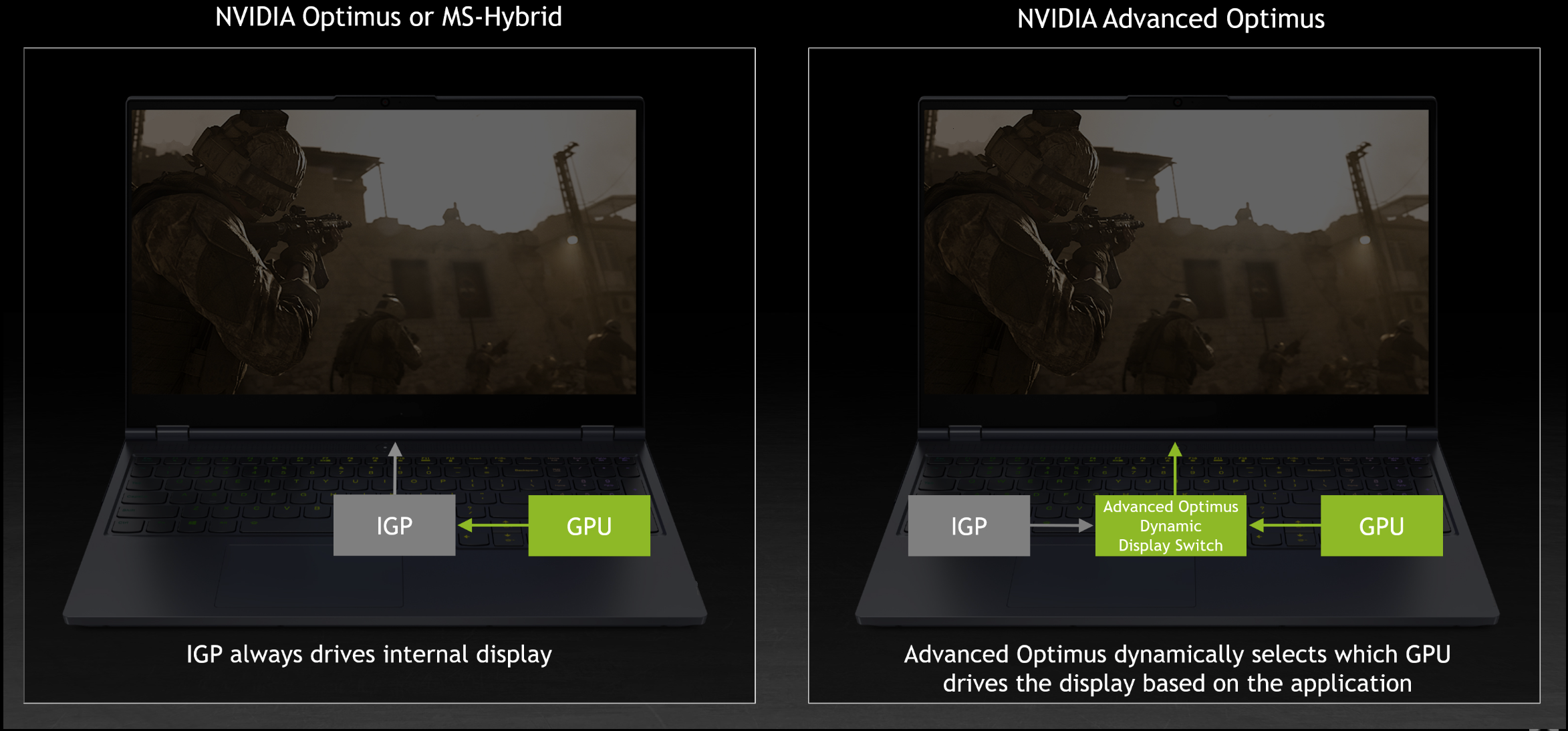
เปิดใช้งานสวิตช์การแสดงผลแบบไดนามิก (DDS)
ก่อนเปิดใช้งาน DDS โปรดเปิดใช้งาน Armory Crate application เพื่อแก้ไข [การประหยัดพลังงาน GPU] เป็นโหมด [มาตรฐาน]
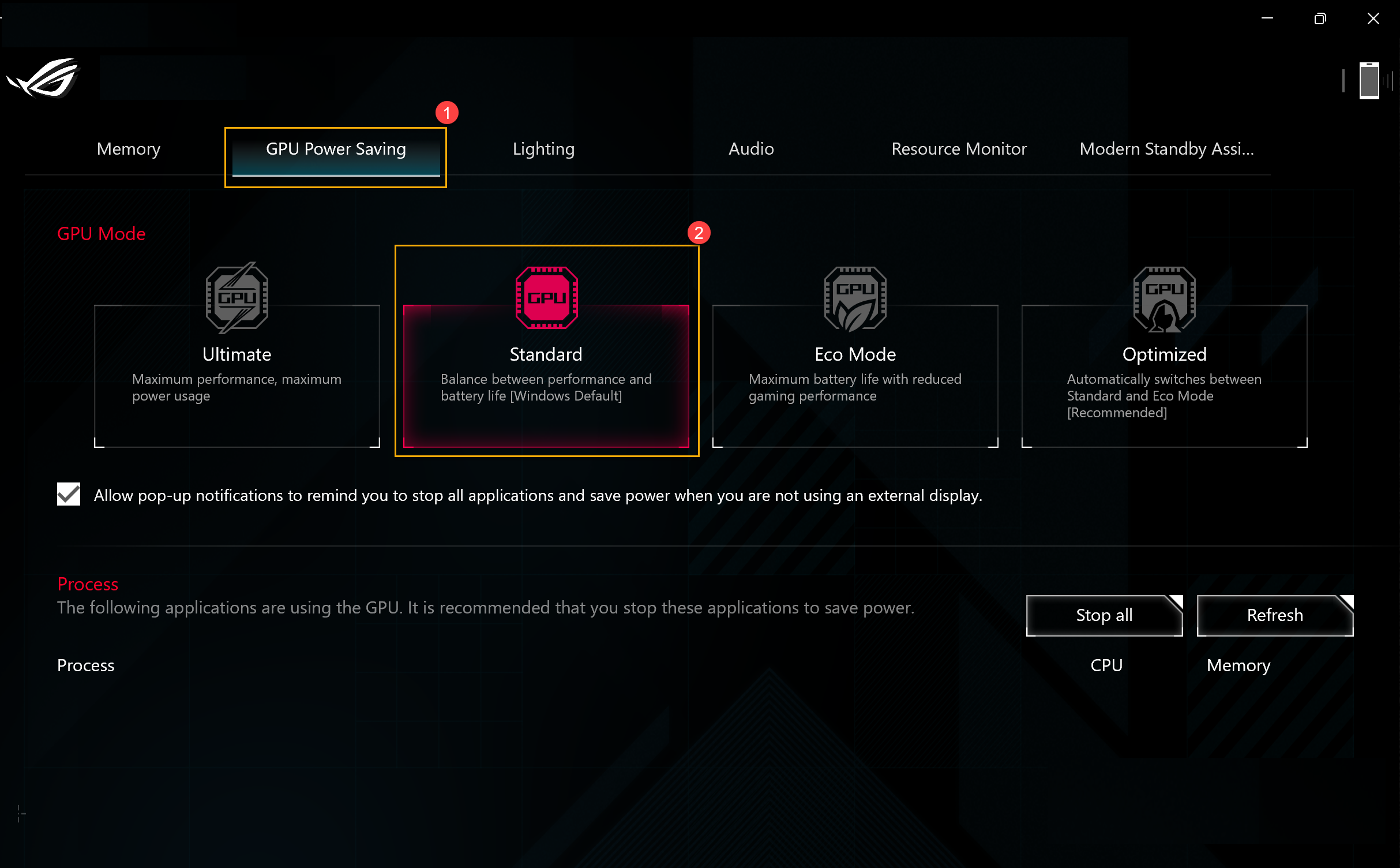
จากนั้นใน NVIDIA Control Panel โปรดไปที่ [Manage Display mode] ใน [3D Settings] และใช้ [Automatic Select] ใน [Display Mode] เพื่อเปิดใช้งาน Dynamic Display Switch
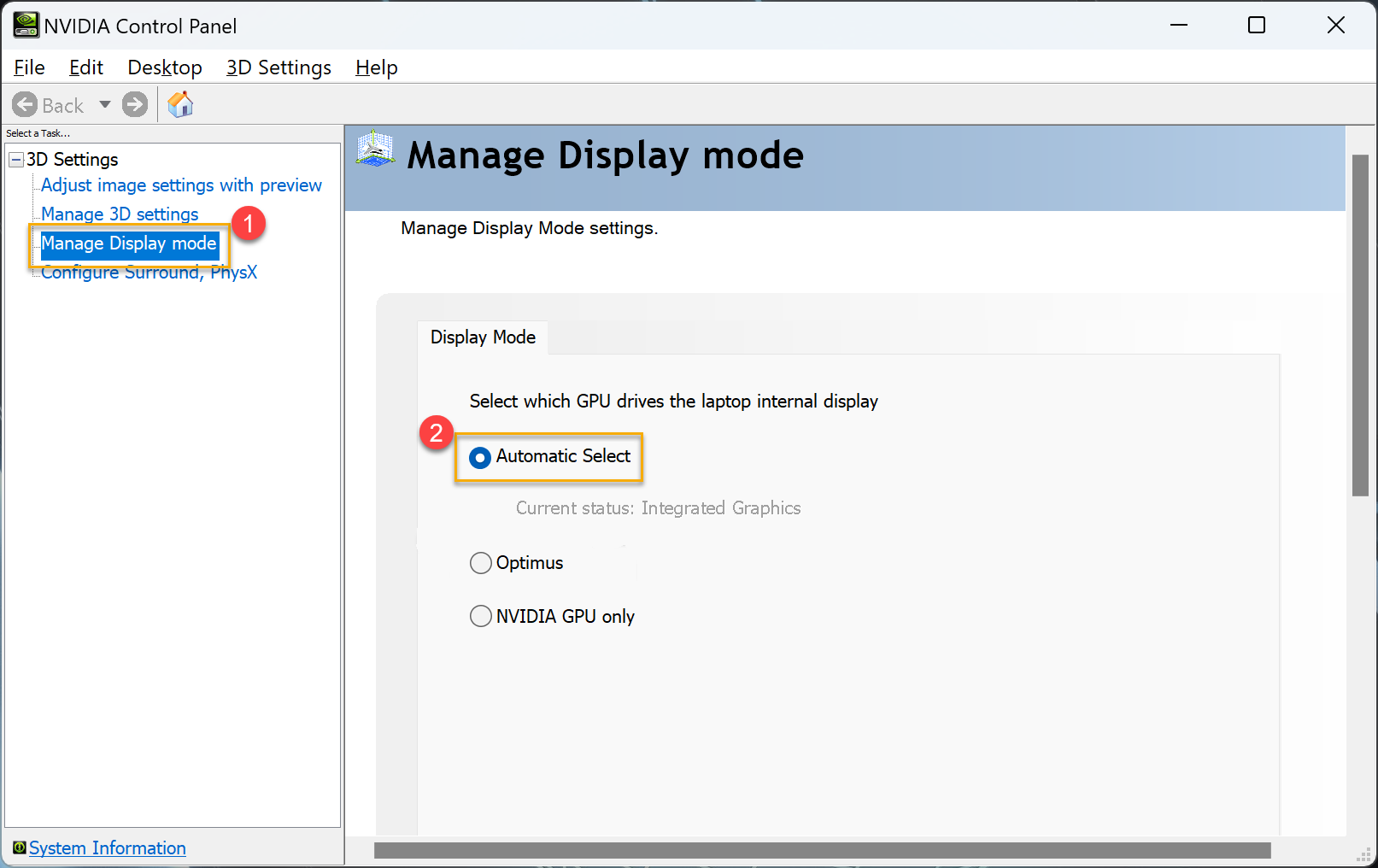
หมายเหตุ: เมื่อแอปพลิเคชัน Armoury Crate [GPU Power Saving] อยู่ภายใต้โหมด [Eco Mode] หรือ [Ultimate] จะไม่สามารถเปิด [Automatic Select] ภายใต้ Manage Display Mode หรือเปิด NVIDIA Control Panel ได้
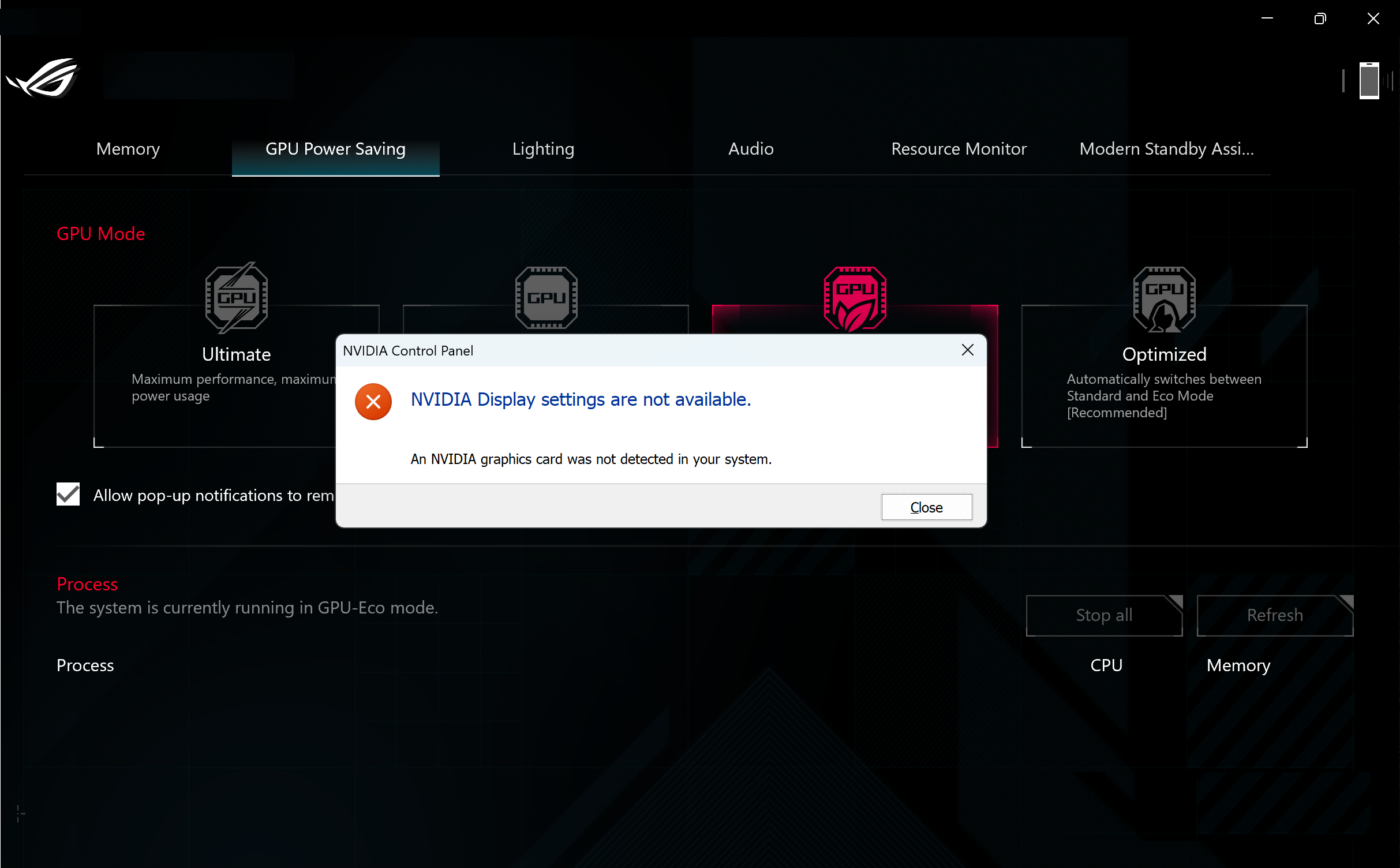
ปิดการใช้งานสวิตช์การแสดงผลแบบไดนามิก (DDS)
ในแผงควบคุม NVIDIA เมื่อไปถึง [โหมดจัดการการแสดงผล] ใน [การตั้งค่า 3D] และใช้โหมด [Optimus] สวิตช์การแสดงผลแบบไดนามิกจะถูกปิดใช้งาน
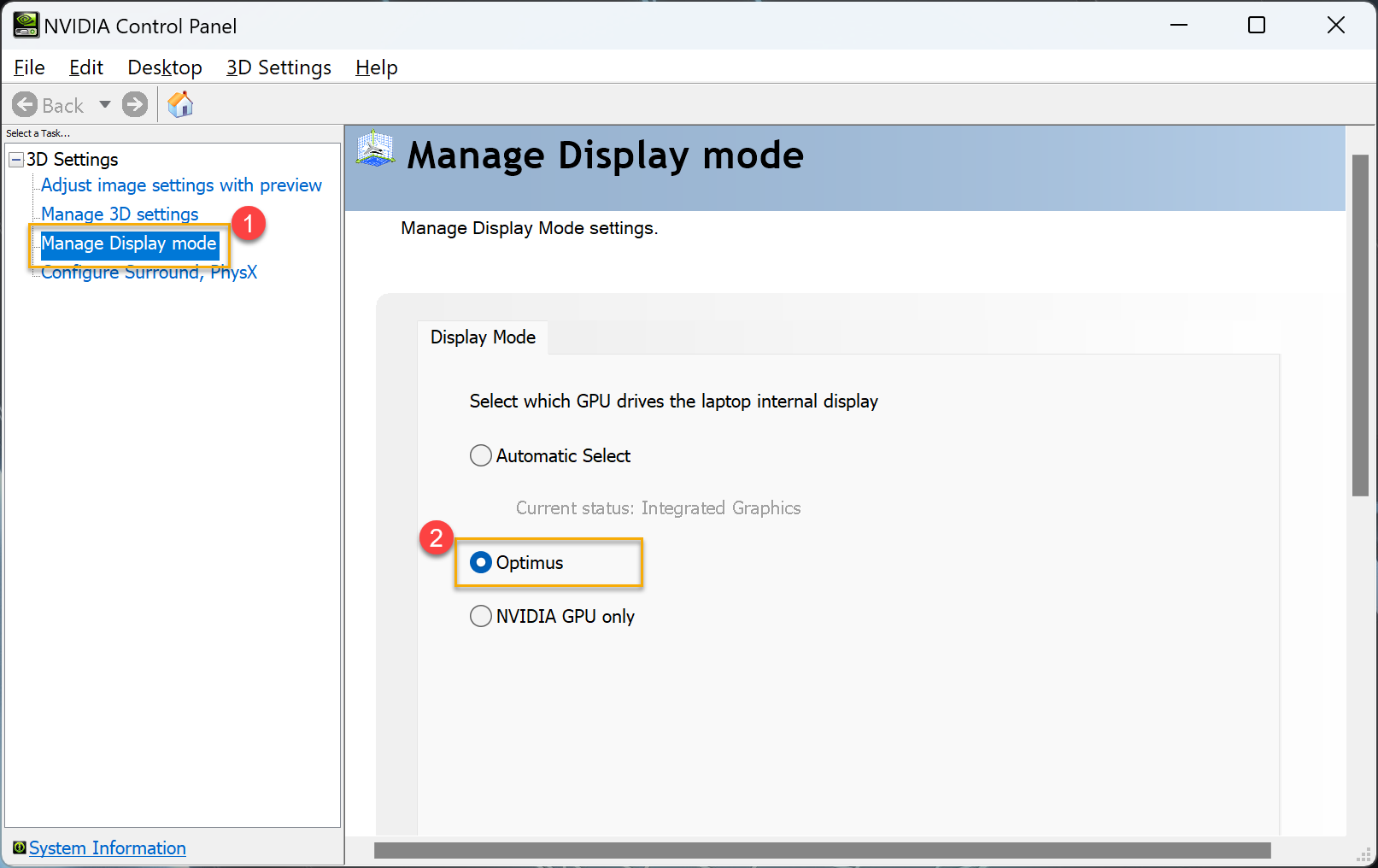
สำหรับข้อมูลเพิ่มเติมเกี่ยวกับ NVIDIA Advanced Optimus โปรดดูที่ลิงค์ด้านล่าง
※ข้อจำกัดความรับผิดชอบ: ชื่อข้างต้น NVIDIA、GeForce และ Optimus เป็นเครื่องหมายการค้าจดทะเบียนของ NVIDIA Corporation ชื่อที่กล่าวถึงในบทความนี้มีวัตถุประสงค์เพื่อการระบุตัวตนเท่านั้น
※เนื้อหาและข้อมูลบทความนี้มาจาก NVIDIA Corporation สำหรับข้อมูลเพิ่มเติม โปรดดูที่ NVIDIA Advanced Optimus.
※คุณสมบัตินี้รองรับแล็ปท็อป ASUS Gaming ที่ติดตั้งฟังก์ชัน NVIDIA® Advanced Optimus โปรดดูที่ ASUS official website แสดงข้อมูลในผลิตภัณฑ์ [Tech Specs] เพื่อดูรายละเอียดเพิ่มเติม
※เมื่อสลับการแสดงผลแบบไดนามิกโดยอัตโนมัติระหว่างกราฟิกในตัวและกราฟิกแยก GeForce จอแสดงผลจะต้องใช้เวลาบัฟเฟอร์ 3 ถึง 5 วินาที ซึ่งจะปรากฏหน้าจอสีดำและกะพริบในช่วงเวลาสั้นๆ
※ด้วย NVIDIA Advanced Optimus เนื้อหา Dolby Vision บางส่วนอาจเล่นไม่ถูกต้องเมื่อส่งออกวิดีโอโดยตรงจาก GPU แยก เพื่อแก้ไขปัญหานี้ ให้ออกจากเกมหรือเครื่องเล่นวิดีโอ ตั้งค่าโหมด GPU เป็น [มาตรฐาน] หรือ [โหมดอีโค] Armory Crate application ประหยัดพลังงาน GPU และเล่นซ้ำเนื้อหา
แนะนำ NVIDIA GeForce Experience™
จับภาพและแชร์วิดีโอ ภาพหน้าจอ และสตรีมสดกับเพื่อน ๆ อัปเดตไดรเวอร์ของคุณให้ทันสมัยอยู่เสมอและปรับการตั้งค่าเกมของคุณให้เหมาะสม GeForce Experience™ ช่วยให้คุณทำทุกอย่างได้ ทำให้เป็นคู่หูที่สำคัญที่สุดสำหรับกราฟิกการ์ด GeForce® ของคุณ
สำหรับข้อมูลเพิ่มเติม กรุณาไปที่ลิงค์ด้านล่าง
แนะนำ NVIDIA Ansel
NVIDIA ANSEL
จับภาพหน้าจอระดับมืออาชีพอย่างที่ไม่เคยมีมาก่อน
NVIDIA Ansel เป็นโหมดภาพถ่ายอันทรงพลังที่ให้คุณถ่ายภาพเกมของคุณระดับมืออาชีพ ตอนนี้คุณสามารถบันทึกและแบ่งปันประสบการณ์การเล่นเกมที่ยอดเยี่ยมที่สุดของคุณด้วยภาพถ่ายความละเอียดสูงพิเศษ 360 องศา HDR และสเตอริโอ
สำหรับข้อมูลรายละเอียดเพิ่มเติมคุณสามารถไปที่ลิงค์ด้านล่าง
https://www.nvidia.com/en-us/geforce/geforce-experience/ansel/
แนะนำ NVIDIA ทัวริง
ก้าวกระโดดที่ยิ่งใหญ่ที่สุดนับตั้งแต่การประดิษฐ์ NVIDIA® CUDA® GPU ในปี 2549 สถาปัตยกรรม NVIDIA Turing™ ผสมผสาน Ray Tracing แบบเรียลไทม์, AI, การจำลอง และแรสเตอร์ไรซ์ เพื่อเปลี่ยนแปลงคอมพิวเตอร์กราฟิกขั้นพื้นฐาน
Turing มี RT Cores ใหม่เพื่อเร่ง Ray Tracing และ Tensor Cores ใหม่สำหรับการอนุมาน AI พวกเขาร่วมกันทำให้การติดตามรังสีแบบเรียลไทม์เป็นไปได้ โดยเปิดความเป็นไปได้ในการสร้างสรรค์อันน่าทึ่งที่จนกระทั่งเมื่อไม่นานมานี้ถือว่ายังอีกหลายปี
สำหรับข้อมูลรายละเอียดเพิ่มเติมคุณสามารถไปที่ลิงค์ด้านล่าง
https://www.nvidia.com/en-us/design-visualization/technologies/turing-architecture/